
CAD对象选择过滤器的逻辑运算符怎么用
最后修改: 2025-04-07作者: [db:作者]点击:
次
昨天分享了CAD对象选择过滤器的用法,不少用户留言问,那几个逻辑运算符什么意思。

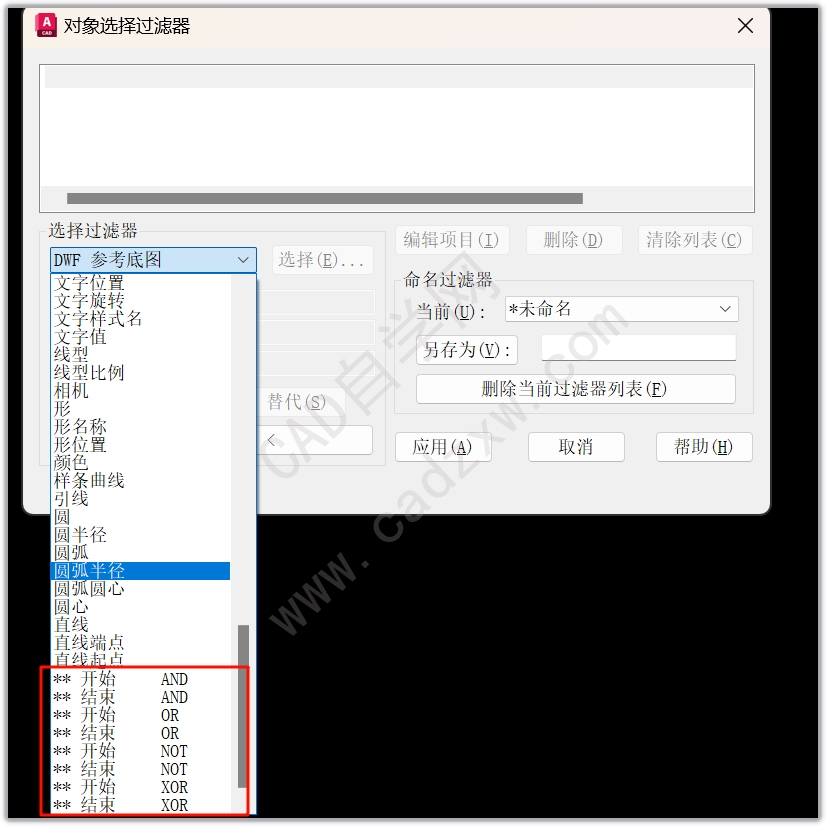
首先我先解释下这四个逻辑运算符。
NOT(非):就是不能满足某个过滤条件,如果满足就会被排除在选择集外。
OR(或):满足其中一个条件就可以被选中。
AND(与):满足所有条件才会被选中,添加列表中的默认条件就是这个。
XOR(异或):只能满足两个条件中的一个,如果同时满足就会被排除。
假如下面这个图,我要选择图层2和图层3上半径是5的圆。
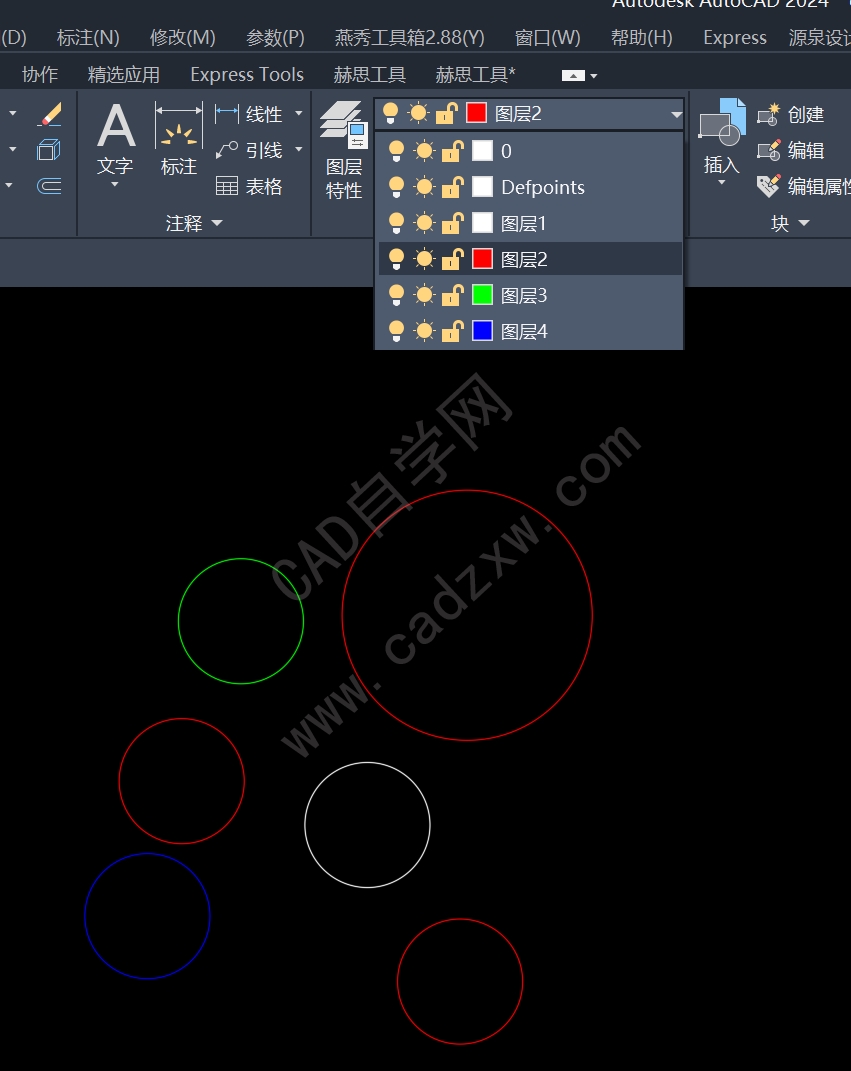
方法:
输入对象过滤选择快捷键FI空格。
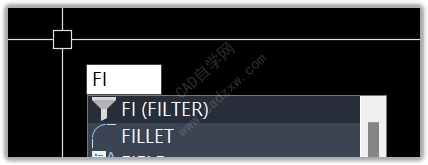
打开选择对象过滤器。
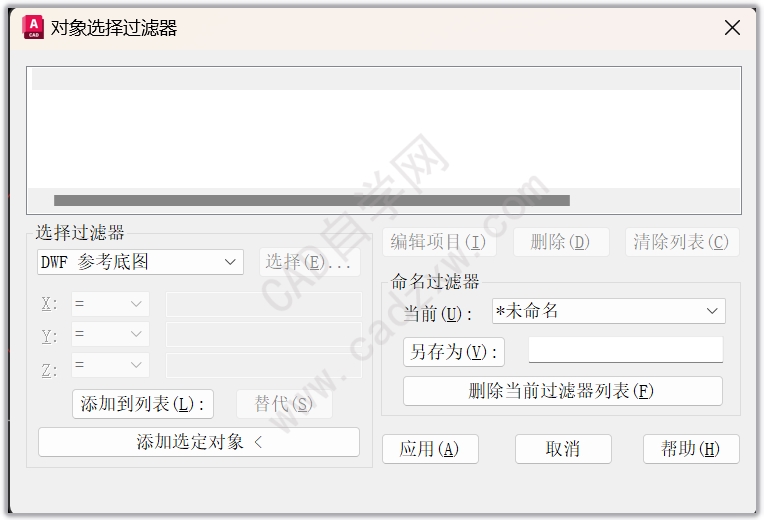
选择开始OR,点击添加到列表。
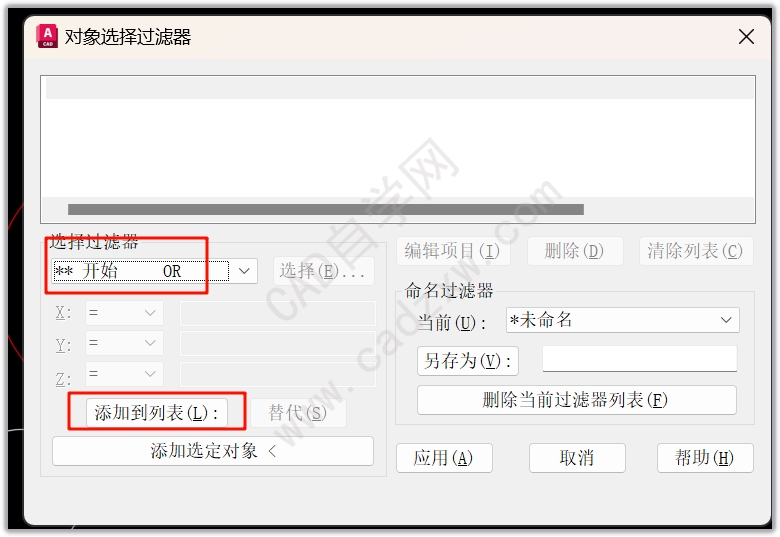
过滤器选择图层,点击选择,选择图层2,点击确定。
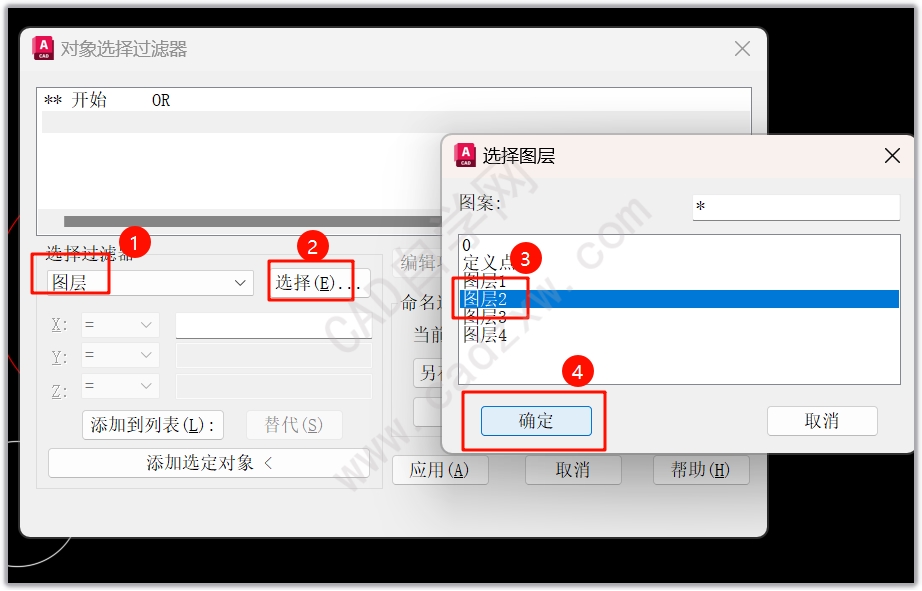
点击添加到列表。
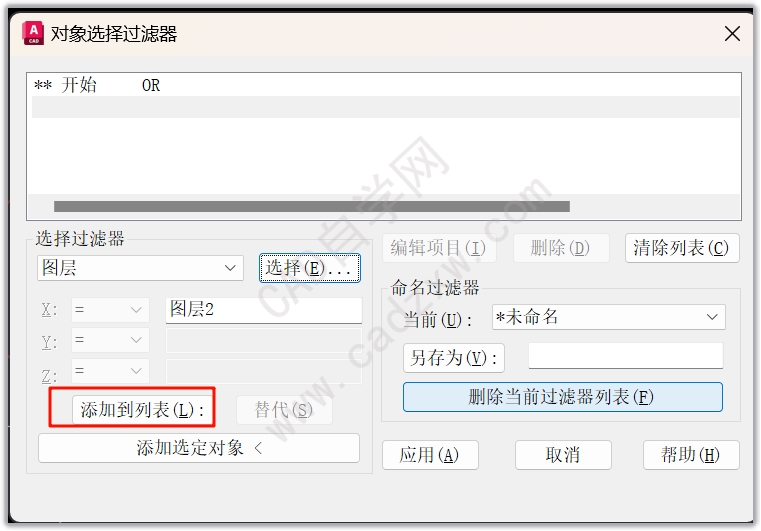
同样再把图层3添加到列表。
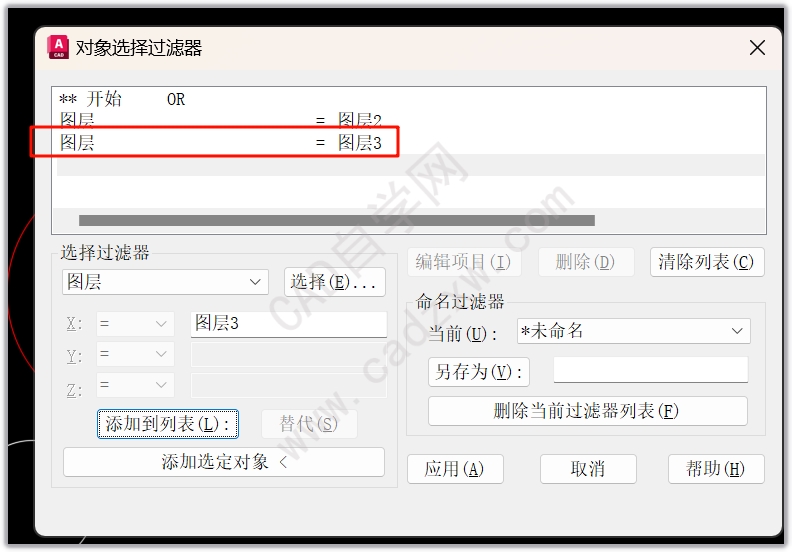
再把结束OR添加到列表。
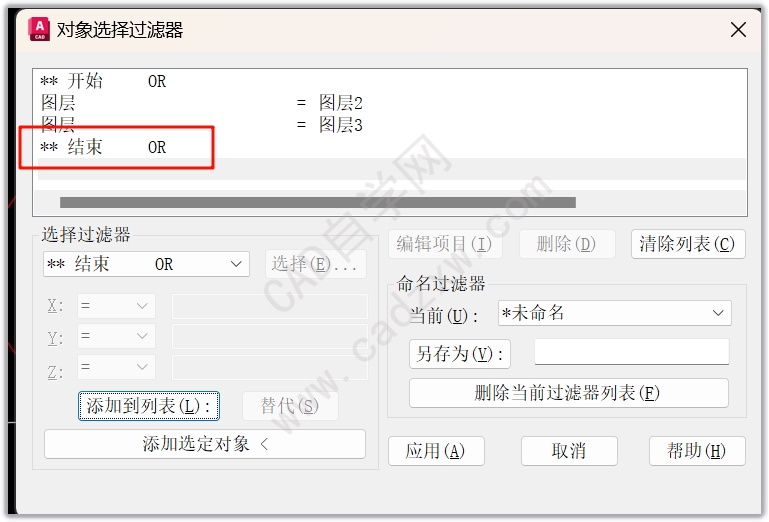
- 为什么CAD标注样式相同标注却不08-28
- 利用Duotab插件实现CAD命令行自08-28
- 利用CAD Duotab插件剪贴板功能,08-28
- CAD打印图纸怎么让某一区域不打08-28
- 怎么把CAD默认保存的备份文件.ba08-28
- AutoCAD图纸集管理器中的模型视08-28



